哔哩哔哩动画上传视频图文步骤
摘要:哔哩哔哩动画上传视频图文步骤先在B站搜索你投稿的视频(为防止重复),如果没有下一步。点击主站右上方自己的头像,进入自己的主页(用户中心),点...
哔哩哔哩动画上传视频图文步骤
先在B站搜索你投稿的视频(为防止重复),如果没有下一步。点击主站右上方自己的头像,进入自己的主页(用户中心),点击右边的视频投稿
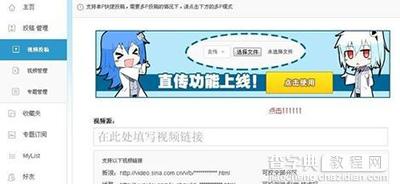
哔哩哔哩动画
点击图片上的‘点击使用’进入下一步界面。
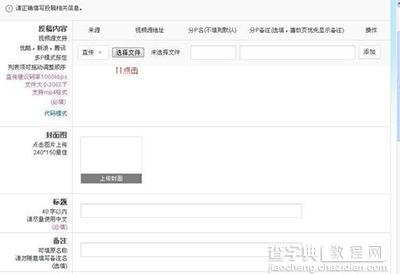
哔哩哔哩动画
先看投稿内容,红字部分格外注意(直传建议码率1000KbPS,文件大小2G以下,支持mp4格式),填写分P名字和分P备注后点击选择视频(注意:上传视频时,是不能填写分P名字和分P备注的)选择视频及上传。
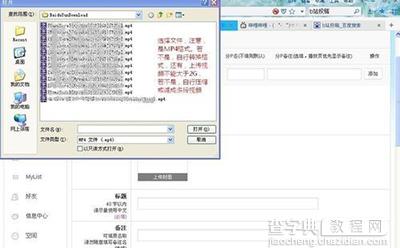
【哔哩哔哩动画上传视频图文步骤】相关文章:
上一篇:
皮皮播放器闪退怎么么办
下一篇:
如何下载B站视频
